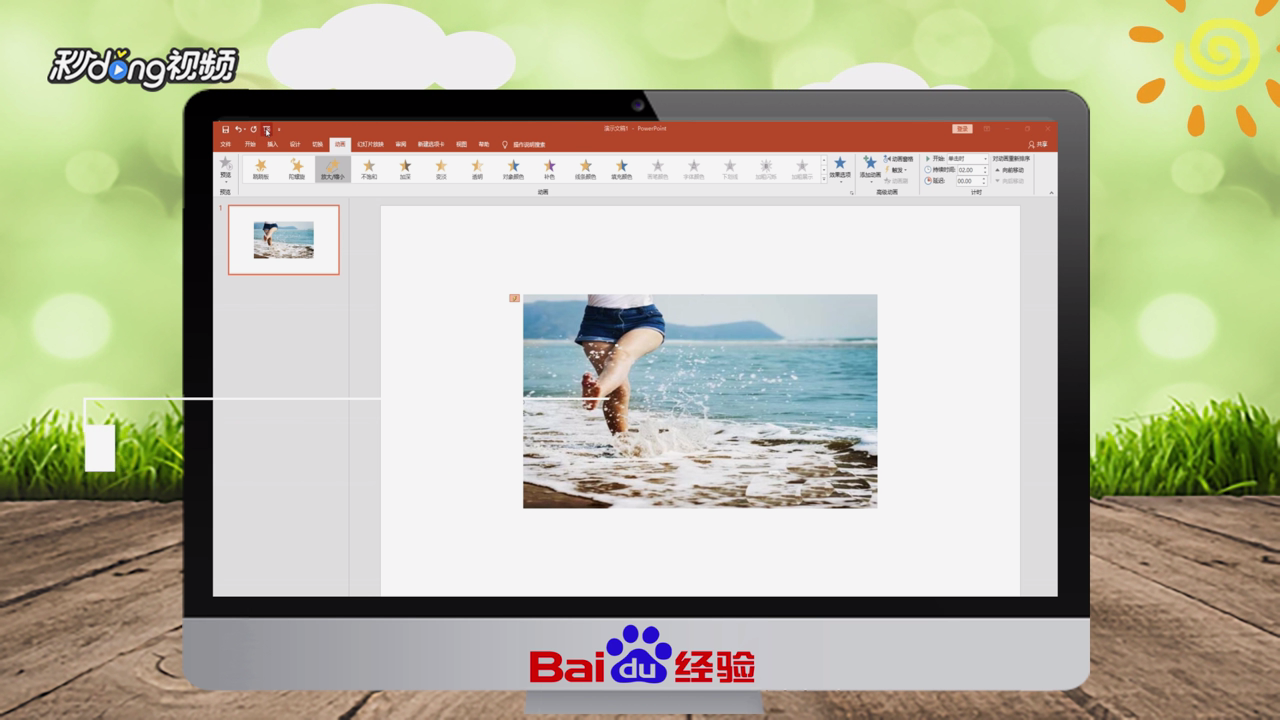怎么实现PPT点击鼠标图片放大的效果
1、打开PPT,点击“插入”。
2、插入一张喜欢的图片。
3、选中图片,点击”动画“。
4、选择下拉中的“放大缩小”选项。
5、选中图片,点击“触发”,选择“选中的图片”,图片会出现“小闪电”图标。
6、点击“预览”PPT即可查看。
7、总结如下。
声明:本网站引用、摘录或转载内容仅供网站访问者交流或参考,不代表本站立场,如存在版权或非法内容,请联系站长删除,联系邮箱:site.kefu@qq.com。
阅读量:44
阅读量:57
阅读量:41
阅读量:46
阅读量:60